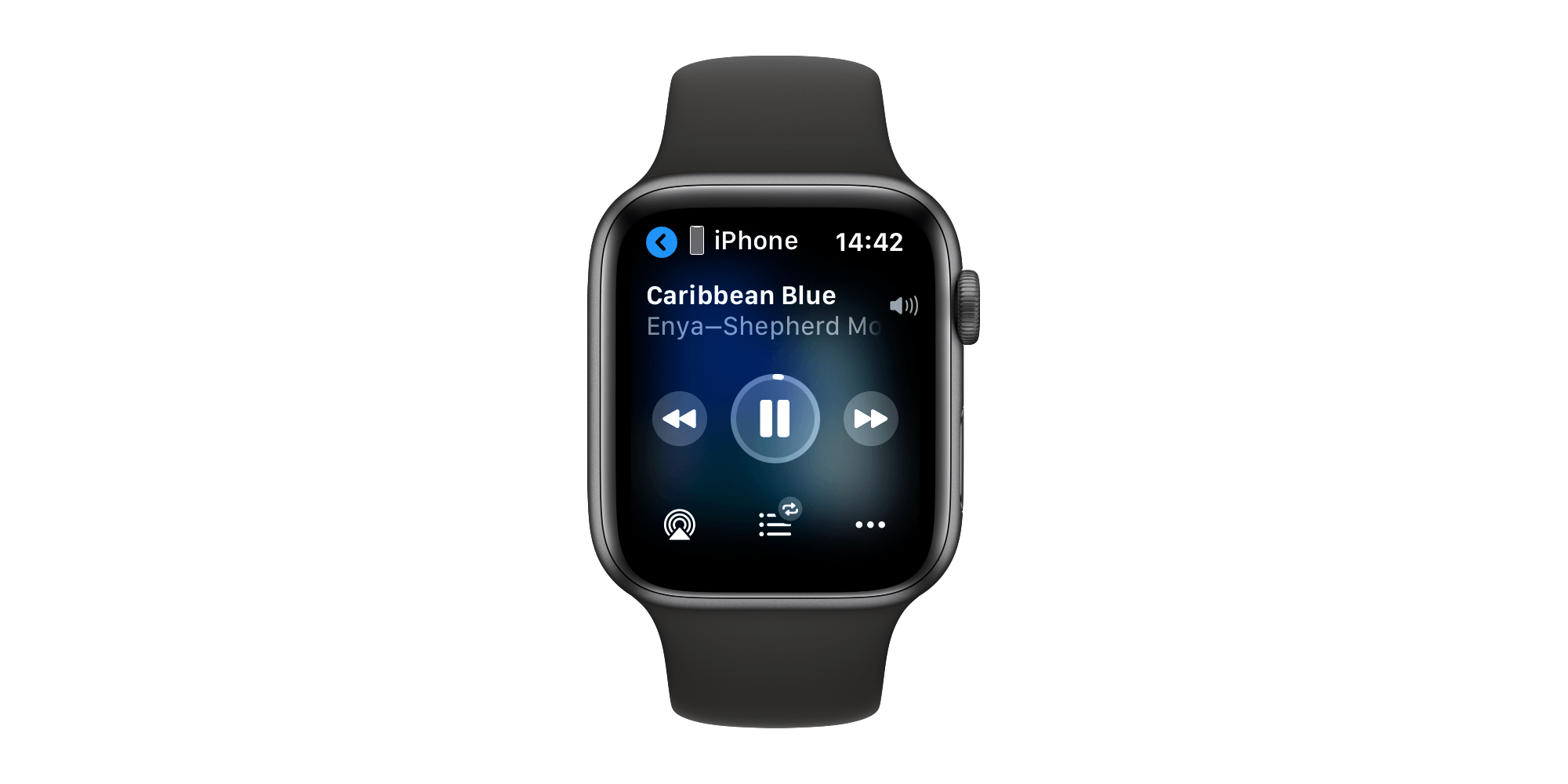El Apple Watch está diseñado para mostrarnos la información conveniente en el momento en que levantamos la muñeca para consultarlo. Vemos las notificaciones, las complicaciones (los fragmentos de información que mostramos en las esferas) y además vemos el estado de la reproducción.
Cuando reproducimos podcasts o música en nuestro iPhone el Apple Watch emparejado mostrará automáticamente la interfaz de reproducción a través de la app Ahora suena. La utilidad y comodidad de este comportamiento puede ser vista de muchas formas, por ello Apple nos ofrece la opción para decidir si queremos que las apps de audio se abran automáticamente en nuestro Apple Watch. Los pasos son los siguientes:
- Abrimos la app Watch en nuestro iPhone o la app Ajustes en nuestro Apple Watch.
- Entramos en General.
- Tocamos en Activar pantalla.
- Activamos o desactivamos Abrir apps de audio automaticamente.
Visualmente los pasos en nuestro iPhone son los siguientes (clic para ampliar):
Y en nuestro Apple Watch (clic para ampliar):
Con este sencillo ajuste podemos decidir si queremos que automáticamente se muestre o no la interfaz de reproducción cuando estemos reproduciendo música o podcasts en nuestro Apple Watch.
Más sobre el Apple Watch:
- Apple lanza nuevas correas para el Apple Watch: estos son los colores de primavera 2024
- Cómo empezar y seguir un entreno en el Apple Watch sin tocar nuestro reloj
- El Apple Watch salva otra vida: una detección a tiempo es clave
- Actualizaciones: iOS 17.3.1, watchOS 10.3.1 y macOS 14.3.1 ya están disponibles oficialmente con solución de errores
- Cómo ganar este premio de Apple el día de San Valentín
- Desbloqueo del iPhone con el Apple Watch: qué hacer si no funciona
- Cómo mantenerse en forma y saludable fácilmente con el Apple Watch